解决win10系统下无法修改默认浏览器的方法
发布时间:2019-09-27 18:34:52 浏览数: 小编:dekai
最近有一些小伙伴使用win10操作系统的时候遇到了一个问题,就是想切换到其他浏览器,诸如360浏览器,QQ浏览器,chrome谷歌浏览器等。但是就是无法修改。这让用户感到很头疼。于是这次系统族的小编为大家带来解决win10系统下无法修改默认浏览器的方法,让我们一起来看看吧。
解决方法如下:
1、Win+r输入:msconfig 打开系统配置;

2、点击”服务”标签卡,勾选”隐藏所有的 Microsoft 服务”,然后点击全部禁用(若您启用了指纹识别功能,请不要关闭相关服务);
3、点击”启动”标签卡, 点击”打开任务管理器”,然后禁用全部启动项并确定按钮保存设置即可;
4、设置完成后重启一次重新打开【设置】--【应用】--【默认应用】,在右侧找到 Web浏览器 然后点击修改即可!
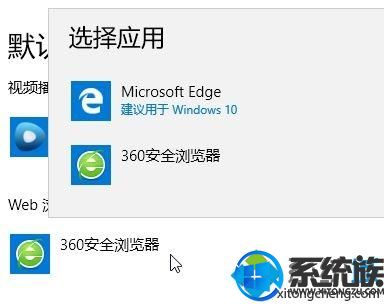
5、一般来说出现这样的问题大多都是第三方防护软件锁定默认浏览器导致的,比如:360安全卫士 ,将里面安全防护中的浏览器保护功能给关闭即可。
以上内容是关于解决win10系统下无法修改默认浏览器的方法,希望以上对你们有所帮助。谢谢你们的观看,更多有趣实用的电脑系统教程敬请关注系统族。



















